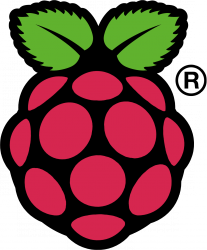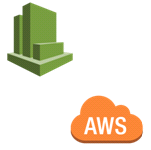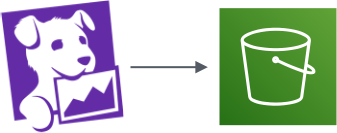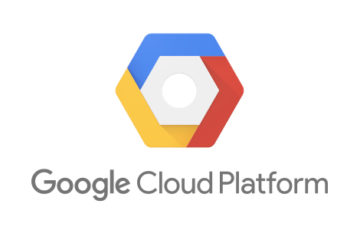こんにちは。uchidaです。
今回は監視ツールの1つである、Zabbixを公式のドキュメントを参考にインストールしてみました。
そこで、Zabbixについてのちょっとした概要と、長期サポート版であるバージョン3.0を入れる手順をお伝えしたいと思います。
目次
Zabbixとは
インストール手順
感想
Zabbixとは
簡単に説明しますと、Zabbixとは、サーバやネットワークを監視するためのソフトウェアです。また、zabbixエージェントを監視対象の機器に導入することで、メモリやCPU負荷のデータを収集し、より能動的に監視を行うことが可能です。更にwebインターフェースを利用することで、監視データをグラフィカルに表示することが可能です。
インストール手順
今回インストールするバージョン3.0です。
zabbix3.0が必要とするミドルウェアの一例を以下に紹介します。
- データベース
| ソフトウェア | バージョン |
| MySQL | 5.0.3以降 |
| Oracle | 10g以降 |
| PostgreSQL | 8.1以降 |
- フロントエンド
| ソフトウェア | バージョン |
| Apache | 1.3.12以降 |
| PHP | 5.4.0以降 |
また、今回は、以下のミドルウェアをインストールしました。
- apache 2.4
- mysql 5.6
- php 5.6
まずはリポジトリのインストールを行います。
|
1 |
# rpm -i http://repo.zabbix.com/zabbix/3.0/rhel/6/x86_64/zabbix-release-3.0-1.el6.noarch.rpm |
yumでzabbix-serverや、各種必要なソフトウェアをインストールをします。
|
1 |
# yum install zabbix-server-mysql zabbix-web-mysql zabbix-agent zabbix-web-japanese |
mysqlにログインし、zabbixを使用するためのデータベースとzabbix用のユーザを作成します。
|
1 2 3 4 5 |
# mysql -u root -p パスワードを要求されるので、rootのパスワードを入力 mysql> create database zabbix character set utf8 collate utf8_bin; mysql> grant all privileges on zabbix.* to zabbix@localhost identified by 'password'; mysql> quit |
先程作成したzabbixのデータベースにzabbixのテーブルなどのデータを反映させます。
下記コマンドを実行するとパスワードを要求されますので、先程作成したzabbix用のユーザで設定したパスワードを入力します。
|
1 |
# zcat /usr/share/doc/zabbix-server-mysql*/create.sql.gz | mysql -uzabbix -p zabbix |
zabbix_server.confにて、以下の項目を変更します。
ファイルの内容を変更する前にコピーをして、元に戻せるように準備をします。
|
1 |
# cp -piv /etc/zabbix/zabbix_server.conf /etc/zabbix/zabbix_server.conf.`date +%y%m%d` |
|
1 |
# vi /etc/zabbix/zabbix_server.conf |
|
1 2 3 4 5 6 7 8 9 10 11 12 13 14 15 16 |
# DBHost=localhost ↓ DBHost=localhost # DBName= ↓ DBName=zabbix # DBUser= ↓ DBUser=zabbix # DBPassword= ↓ DBPassword=password パスワードはzabbixユーザで作成したパスワードを入力 |
フロントエンド側の設定を行います。zabbix.confの項目を以下のように変更します。
(Apacheを利用している場合、/etc/http/conf.d/ 配下にzabbix.confが自動で作成されます。)
|
1 2 3 4 5 6 7 |
php_value max_execution_time 300 php_value memory_limit 128M php_value post_max_size 16M php_value upload_max_filesize 2M php_value max_input_time 300 php_value always_populate_raw_post_data -1 # php_value date.timezone Europe/Riga |
/etc/http/conf.d配下にzabbix.confが無い場合、/usr/share/doc/配下に同様のファイルがあるのでこちらをzabbix.confとしてコピーします。
今回はApache2.4を利用するので、httpd24-example.confをコピーします。(内容は既に上記のように設定されておりました)
|
1 |
# cp -piv /usr/share/doc/zabbix-web-3.0.14/httpd24-example.conf /etc/httpd/conf.d/zabbix.conf |
phpの設定を変更します。タイムゾーンの設定を日本時間に指定します。
こちらも同様に変更前にコピーをして、元に戻せるようにしましょう。
|
1 |
# cp -piv /etc/php.ini /etc/php/ini.`date +%y%m%d` |
|
1 |
# vi /etc/php.ini |
|
1 2 3 |
#data.timezone = ↓ date.timezone = Asia/Tokyo |
ブラウザにて「http://サーバのIPアドレス/zabbix」と検索します。
zabbixの初期設定画面が表示されますので、ブラウザ上で操作を行います。
zabbixのログイン画面より、ユーザ名「Admin 」パスワード「zabbix」でログイン可能です。
ダッシュボードが表示されればインストールは完了です。お疲れ様でした。
感想
順調に出来ると思っていたのですが、本来は自動で作成されるはずのファイルが何故か作成されておらず手間取ってしまいました。もし私と同じ箇所で躓いてしまった。という方のためにもぜひ今回の記事で、参考にして解決して頂ければ幸いでございます。
投稿者プロフィール
最新の投稿
 AWS2019年1月22日Amazon Lightsail を使ってみた
AWS2019年1月22日Amazon Lightsail を使ってみた GCP2018年2月19日Google Express利用してみました
GCP2018年2月19日Google Express利用してみました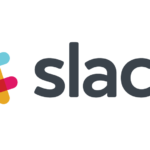 Amazon echo2018年2月19日Amazon EchoとSlackを連携してみました
Amazon echo2018年2月19日Amazon EchoとSlackを連携してみました Amazon echo2018年2月16日Amazon Echoとスマートプラグを連携してみました
Amazon echo2018年2月16日Amazon Echoとスマートプラグを連携してみました